Configuration du serveur MCP de Braze
Apprenez à configurer le serveur MCP de Braze, afin de pouvoir interagir avec vos données Braze en langage naturel à l’aide d’outils tels que Claude et Cursor. Pour des informations plus générales, voir Serveur Braze MCP.
important:
Le serveur MCP de Braze est actuellement en version bêta. Vous voulez nous aider à l’améliorer ? Envoyez-nous vos commentaires à [email protected].
Conditions préalables
Avant de commencer, vous avez besoin des éléments suivants :
| Prérequis |
Description |
| Clé API de Braze |
Une clé API de Braze avec les autorisations requises. Vous créerez une nouvelle clé lors de la configuration de votre serveur Braze MCP. |
| MCP Client |
Actuellement, seuls Claude et Cursor sont officiellement pris en charge. Vous devez disposer d’un compte pour l’un de ces clients afin d’utiliser le serveur MCP de Braze. |
| Terminal |
Une application de terminal vous permettant d’exécuter des commandes et d’installer des outils. Utilisez votre application de terminal préférée ou celle qui est préinstallée sur votre ordinateur. |
Configuration du serveur MCP de Braze
Étape 1 : Installer uv
Tout d’abord, installez uv- un outil en ligne de commande d’Astral pour la gestion des dépendances et des paquets Python.
Ouvrez votre application de terminal, collez la commande suivante, puis appuyez sur Entrée.
1
| curl -LsSf https://astral.sh/uv/install.sh | sh
|
Le résultat sera similaire à ce qui suit :
1
2
3
4
5
6
7
8
| $ curl -LsSf https://astral.sh/uv/install.sh | sh
downloading uv 0.8.9 aarch64-apple-darwin
no checksums to verify
installing to /Users/Isaiah.Robinson/.local/bin
uv
uvx
everything's installed!
|
Ouvrez Windows PowerShell, collez la commande suivante, puis appuyez sur Entrée.
1
| irm https://astral.sh/uv/install.ps1 | iex
|
Le résultat sera similaire à ce qui suit :
1
2
3
4
5
6
7
8
| PS C:\Users\YourUser> irm https://astral.sh/uv/install.ps1 | iex
Downloading uv 0.8.9 (x86_64-pc-windows-msvc)
no checksums to verify
installing to C:\Users\YourUser\.local\bin
uv.exe
uvx.exe
everything's installed!
|
Étape 2 : Créer une clé API
Le serveur MCP de Braze prend en charge 38 endpoints en lecture seule qui ne renvoient pas les données des profils utilisateurs de Braze. Allez dans Paramètres > API et identifiants > Clés API et créez une nouvelle clé avec certaines ou toutes les autorisations suivantes.
Liste des autorisations en lecture seule, non PII
Campagnes
Canvas
Catalogues
Ingestion de données cloud
Blocs de contenu
Attributs personnalisés
Événements
Messages
Centre de préférences
Achats
Segments
Envois
Sessions
Clés d’authentification SDK
Abonnement
Modèles
warning:
Ne réutilisez pas une clé API existante - créez-en une spécifiquement pour votre client MCP. En outre, n’attribuez que des autorisations en lecture seule, non PII, car les agents peuvent essayer d’écrire ou de supprimer des données dans Braze.
Étape 3 : Obtenez votre identifiant et votre endpoint
Lorsque vous configurez votre client MCP, vous avez besoin de l’identifiant de votre clé API et de l’endpoint REST de votre espace de travail. Pour obtenir ces détails, retournez à la page Clés API dans le tableau de bord. Gardez cette page ouverte pour pouvoir y faire référence à l’étape suivante.
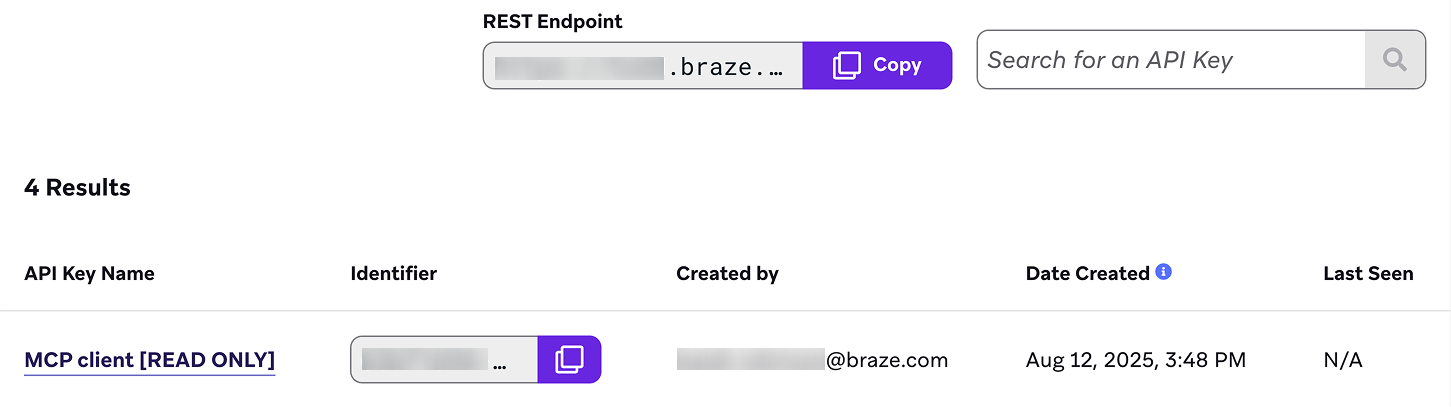
Configurez votre client MCP à l’aide de notre fichier de configuration fourni au préalable.
Dans Claude Desktop, allez dans Paramètres > Développeur > Modifier la configuration, puis ajoutez l’extrait de code suivant :
1
2
3
4
5
6
7
8
9
10
11
12
| {
"mcpServers": {
"braze": {
"command": "uvx",
"args": ["--native-tls", "braze-mcp-server@latest"],
"env": {
"BRAZE_API_KEY": "key-identifier",
"BRAZE_BASE_URL": "rest-endpoint"
}
}
}
}
|
Remplacez key-identifier et rest-endpoint par les valeurs correspondantes de la page des clés API dans Braze. Votre configuration devrait ressembler à ce qui suit :
1
2
3
4
5
6
7
8
9
10
11
12
| {
"mcpServers": {
"braze": {
"command": "uvx",
"args": ["--native-tls", "braze-mcp-server@latest"],
"env": {
"BRAZE_API_KEY": "2e8b-3c6c-d12e-bd75-4f0e2a8e5c71",
"BRAZE_BASE_URL": "https://torchie.braze.com"
}
}
}
}
|
Lorsque vous avez terminé, enregistrez la configuration et redémarrez Claude Desktop.
Dans Cursor, allez dans Paramètres > Outils et intégrations > Outils MCP > Ajouter un MCP personnalisé, puis ajoutez l’extrait de code suivant :
1
2
3
4
5
6
7
8
9
10
11
12
| {
"mcpServers": {
"braze": {
"command": "uvx",
"args": ["--native-tls", "braze-mcp-server@latest"],
"env": {
"BRAZE_API_KEY": "your-braze-api-key",
"BRAZE_BASE_URL": "your-braze-endpoint-url"
}
}
}
}
|
Remplacez key-identifier et rest-endpoint par les valeurs correspondantes de la page des clés API dans Braze. Votre configuration devrait ressembler à ce qui suit :
1
2
3
4
5
6
7
8
9
10
11
12
| {
"mcpServers": {
"braze": {
"command": "uvx",
"args": ["--native-tls", "braze-mcp-server@latest"],
"env": {
"BRAZE_API_KEY": "2e8b-3c6c-d12e-bd75-4f0e2a8e5c71",
"BRAZE_BASE_URL": "https://torchie.braze.com"
}
}
}
}
|
Lorsque vous avez terminé, enregistrez la configuration et redémarrez Cursor.
Étape 5 : Envoyer une invite de test
Maintenant que vous avez configuré le serveur MCP de Braze, essayez d’envoyer une invite de test à votre client MCP. Pour d’autres exemples et bonnes pratiques, consultez Using the Braze MCP server.
Résolution des problèmes
Erreurs de terminal
uvx commande non trouvée
Si vous recevez un message d’erreur indiquant que la commande uvx n’a pas été trouvée, réinstallez uv et redémarrez votre terminal.
1
| curl -LsSf https://astral.sh/uv/install.sh | sh
|
spawn uvx ENOENT erreur
Si vous recevez une erreur spawn uvx ENOENT, il se peut que vous deviez mettre à jour le chemin d’accès dans le fichier de configuration de votre client. Tout d’abord, ouvrez votre terminal et exécutez la commande suivante :
La commande doit renvoyer un message similaire au suivant :
1
| /Users/alex-lee/.local/bin/uvx
|
Copiez le message dans votre presse-papiers et ouvrez le fichier de configuration de votre client. Remplacez "command": "uvx" par le chemin que vous avez copié, puis redémarrez votre client. Par exemple :
1
| "command": "/Users/alex-lee/.local/bin/uvx"
|
L’installation du paquet échoue
Si l’installation de votre paquet échoue, essayez d’installer une version spécifique de Python à la place.
1
| uvx --python 3.12 braze-mcp-server@latest
|
Configuration du client
Le client MCP ne trouve pas le serveur Braze
- Vérifiez que la syntaxe de la configuration de votre client MCP est correcte.
- Redémarrez votre client MCP après les changements de configuration.
- Vérifiez que
uvx se trouve dans votre système PATH.
Erreurs d’authentification
- Vérifiez que votre
BRAZE_API_KEY est correct et actif.
- Veillez à ce que votre site
BRAZE_BASE_URL corresponde à votre instance Braze.
- Vérifiez que votre clé API dispose des autorisations nécessaires.
Délais de connexion ou erreurs de réseau
- Vérifiez que votre
BRAZE_BASE_URL est correct pour votre instance.
- Vérifiez votre connexion réseau et les paramètres de votre pare-feu.
- Assurez-vous d’utiliser HTTPS dans votre URL de base.
Clause de non-responsabilité
Le Model Context Protocol (MCP) est un protocole open-source récemment introduit qui peut être susceptible de présenter des problèmes de sécurité ou des vulnérabilités à l’heure actuelle.
Le code et les instructions de configuration du serveur MCP de Braze sont fournis par Braze “en l’état” et sans aucune garantie, et les clients les utilisent à leurs propres risques. Braze n’est pas responsable des conséquences découlant d’une mauvaise configuration, d’une mauvaise utilisation du MCP ou de tout problème de sécurité potentiel pouvant survenir. Braze encourage vivement ses clients à examiner attentivement leurs configurations et à suivre les directives énoncées afin de réduire les risques liés à l’intégrité et à la sécurité de leur environnement Braze.
Pour toute assistance ou clarification, veuillez contacter [email protected].
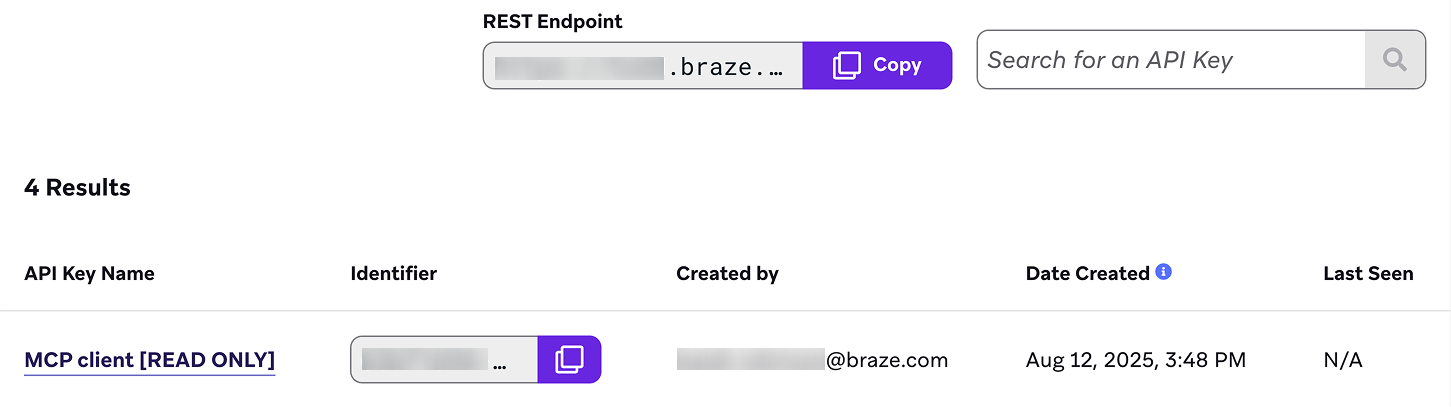
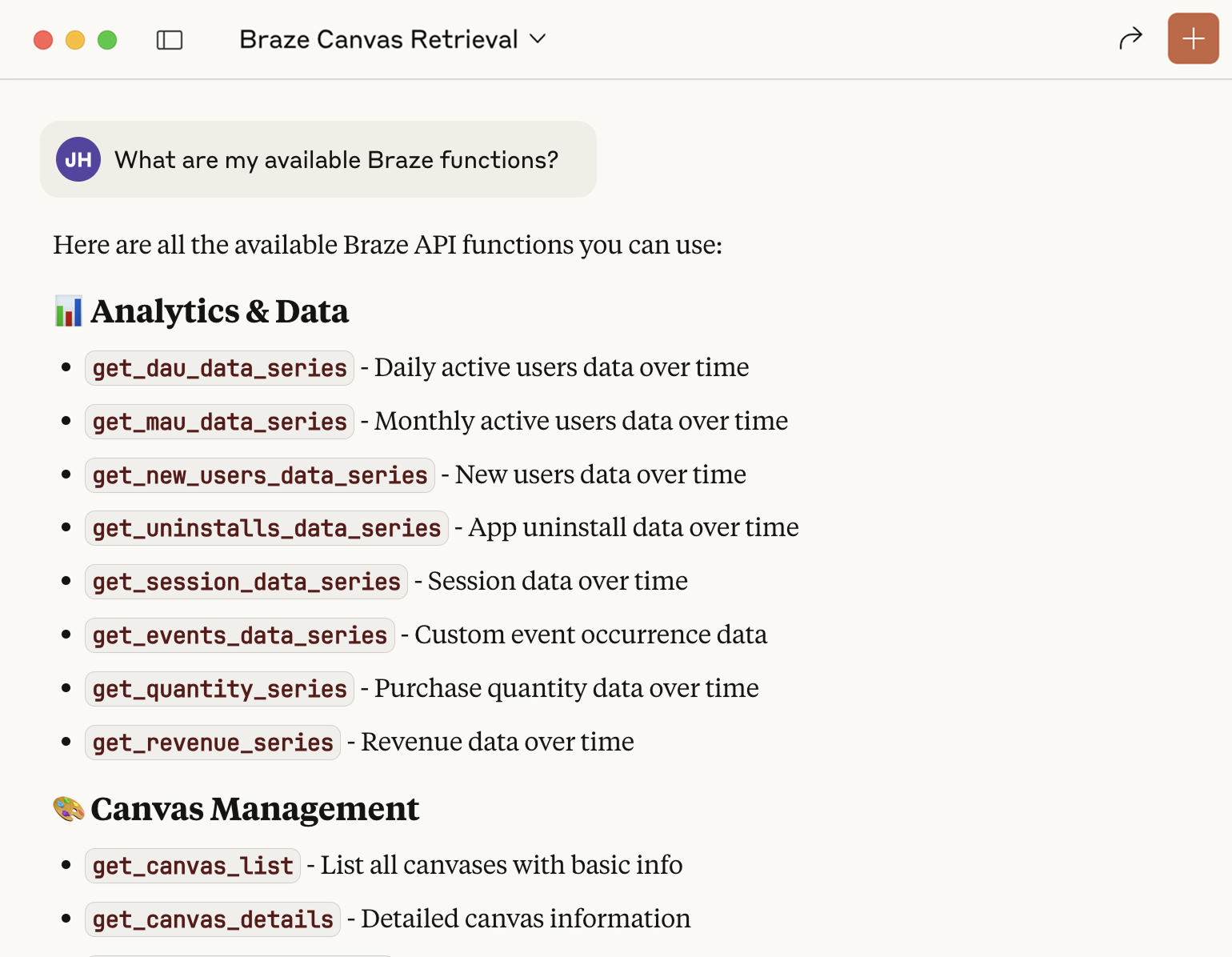
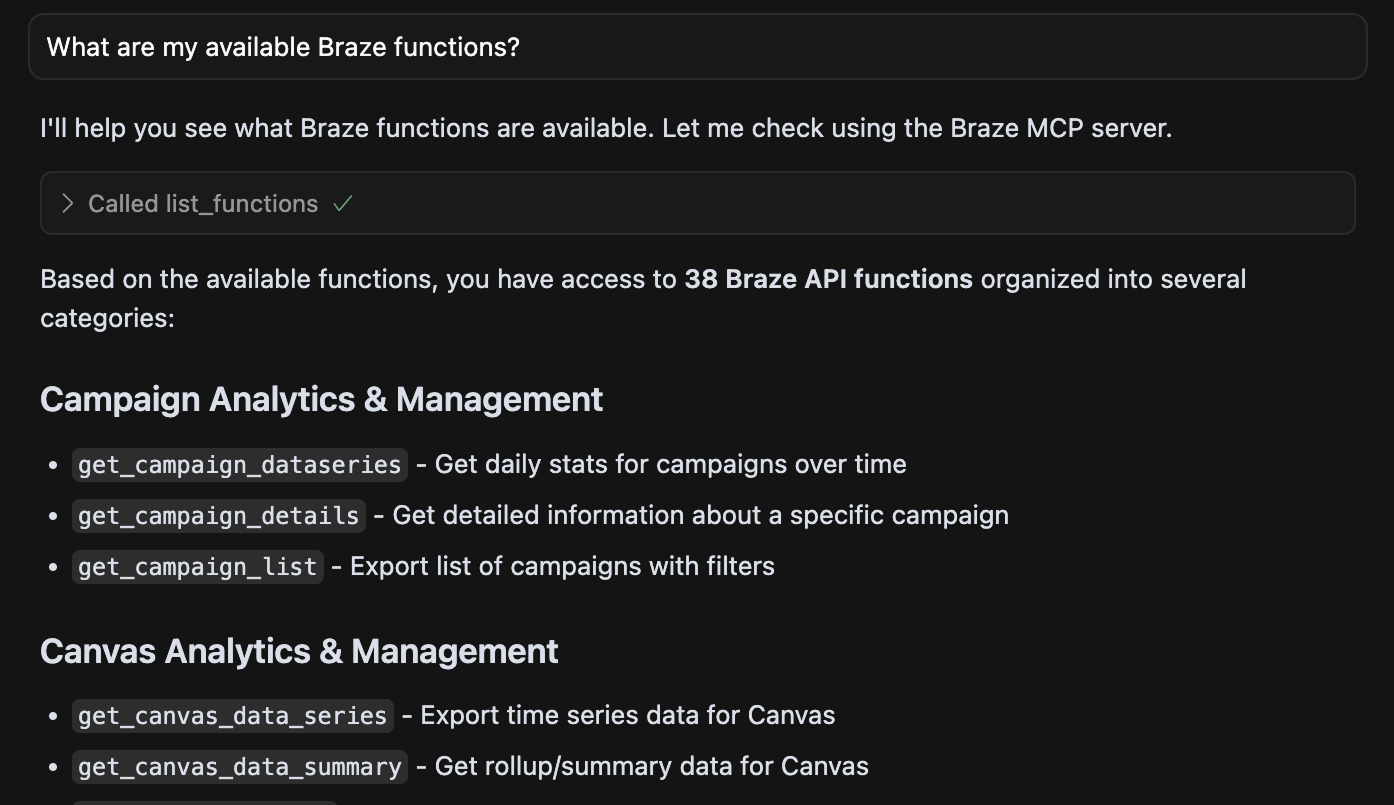
 Modifier cette page sur GitHub
Modifier cette page sur GitHub